Matt Housh anunciou o lançamento do CRUX 3.6, a mais recente versão do seu sistema operacional. Confira as novidades e descubra onde baixar a distro.
O CRUX é uma distribuição Linux leve para computadores que executam processadores x86 e ARM de 64 bits. A distribuição é direcionada a usuários experientes do Linux.
O foco principal desta distribuição é ‘manter simples’, o que se reflete em um sistema de pacotes simples baseado em tar.gz, em scripts do estilo BSD e em uma coleção relativamente pequena de pacotes aparados.
O foco secundário é a utilização de novos recursos do Linux e ferramentas e bibliotecas recentes.
Embora o cerne do nome seja a palavra latina para “cruz”, a escolha do nome “CRUX” em si não tem significado.
Per Lidén o escolheu porque “soava legal” e termina em “X”, o que o coloca em sintonia com vários outros tipos de Unix, como IRIX, Ultrix, Mac OS X e IBM AIX.
Novidades do CRUX 3.6
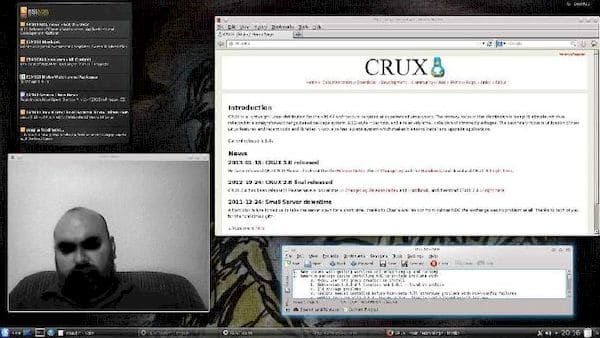
CRUX 3.6 vem com um conjunto de ferramentas multilib que inclui glibc 2.32, GCC 10.2.0, Binutils 2.35.1, kernel Linux 5.4.80 (LTS), X.Org 7.7 e X.Org Server 1.20.10.
A imagem ISO é processada com isohybrid e é adequada para gravar em um DVD e colocar em uma unidade USB.
O suporte UEFI está disponível durante a instalação com dosfstools, efibootmgr e grub2-efi/syslinux.
Como todos os bootloaders estão em nossa coleção de opções agora, o LILO não é mais instalado como uma porta principal por padrão.
Para dar a possibilidade de selecionar um gerenciador de inicialização, o projeto adicionou um novo menu de configuração.
Observações importantes: glibc depende do Python 3 em tempo de construção agora, Python 3 e suas dependências foram movidas da coleção opt para o núcleo; glibc removeu coisas rpc e nsl, adicionamos as portas libnsl e rpcsvc-proto; renomeamos openrdate para rdate, jdk para jdk8-bin e mesa3d para mesa.
Para saber mais sobre essa versão da distribuição, acesse o anúncio de lançamento.
Baixe e experimente o CRUX 3.6
A imagem ISO do CRUX 3.6 já pode ser baixada acessando a página de download da distribuição.
Verifique se a imagem ISO está corrompida
Antes de gravar a imagem ISO que você baixou, verifique se ela está corrompida usando o tutorial abaixo:
Como verificar se uma imagem ISO está corrompida
Como gravar uma imagem ISO no Linux
Quem precisar gravar a imagem ISO após o download, pode usar esse tutorial do blog:
Como gravar uma imagem ISO Usando o Nautilus
Como gravar uma imagem ISO usando o Terminal
Como criar um pendrive de instalação
Como criar um pendrive inicializável com GNOME Disks
Como criar um pendrive inicializável com o Etcher no Linux
O que está sendo falado no blog
- Endless OS 3.6 já está disponível para download! Confira!
- Como instalar o cliente de bate papo Twitch Chatty no Ubuntu
- CRUX 3.5 lançado – Confira as novidades e veja onde baixar
- Debian 10 Buster será lançado no dia 6 de julho de 2019
- KDE Plasma 5.16 já está disponível no Kubuntu e Ubuntu 19.04